Puede que en alguna situación te hayas enfrentado a un problema que ha puesto contra las cuerdas tu tensión arterial: al encender tu PC la memoria ha jugado una mala pasada y has olvidado la contraseña de acceso a tu cuenta de Windows 10. Tus datos, tus archivos, toda tu vida digital está ahí, pero no puedes acceder a ellos.
Hasta Windows 7, volver a la normalidad y recuperar la contraseña era algo que dependía sólo y exclusivamente de nosotros y de hecho vimos en un tutorial como volver a tener acceso a nuestro PC. Sin embargo, con la llegada de las nuevas versiones del sistema operativo de Microsoft todo cambió. Ahora, si olvidas tu clave de acceso en Windows 10, estos son los pasos que debes seguir para restaurarla.
Sin aplicaciones de terceros
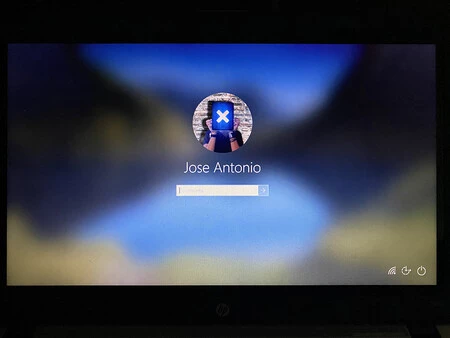
Para volver a contar con acceso, en este tutorial nos vamos a olvidar de aplicaciones y programas de terceros que pretenden ofrecer ayuda. Nos vamos a servir de las opciones que ya ofrece, de forma integrada, Windows 10. Y es que restablecer la contraseña en Windows 10 es muy sencillo si hemos vinculado el PC a una cuenta de Microsoft puesto que los datos están en la nube y sólo hay que seguir estos pasos para volver a tener acceso.
Todo parte en la pantalla de inicio se sesión, el punto en el que nos quedamos bloqueados. Si nos fijamos, bajo el espacio para introducir la contraseña veremos la opción "Opciones de inicio de sesión". Al pulsar veremos que ofrece dos posibilidades de acceso: bien haciendo uso de PIN o con una contraseña. Pero claro, la memoria nos ha jugado una mala pasada y no podemos hacer uso de ninguna de estas opciones.
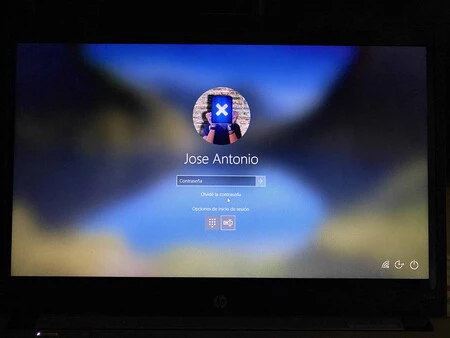
En ese caso debemos fijarnos en la opción "Olvidé la contraseña" o "Olvidé mi PIN" que aparece bajo el cuadro de texto en el que deberíamos haber escrito la clave de acceso. A partir de ahí se inicia un proceso para recuperar el acceso al PC.
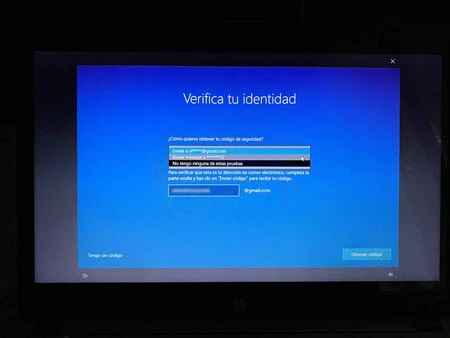
El sistema nos pedirá entonces la dirección de correo de la cuenta de Microsoft que tenemos vinculada a nuestro PC con Windows 10. Debemos introducir la cuenta con la que hemos vinculado Windows 10 y una vez escrita hacemos click en el botón "Continuar".

El sistema de recuperación prosigue con una medida extra de seguridad y nos pide que confirmemos que somos quien decimos ser, algo que podemos llevar a cabo por medio de dos métodos: bien haciendo uso de una aplicación de inicio de sesión o mediante el envío de una clave al correo electrónico secundario que tenemos configurado en la cuenta de Microsoft, siendo este el método que he usado al ser más práctico.
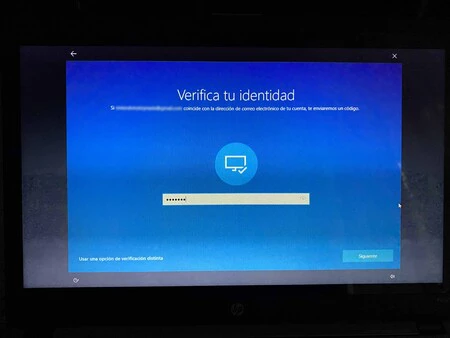
Escribimos la dirección de mail en el cuadro y pulsamos en "Enviar código". En este punto tenemos que contar con otro PC, tableta o móvil para acceder al correo en cuestión , pues recordamos que no tenemos acceso al PC.
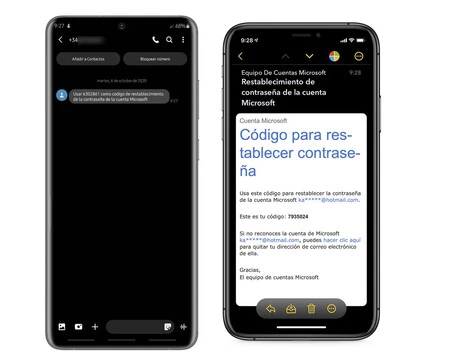
Recibiremos en el correo electrónico indicado un código de seguridad, el cual debemos usar para confirmar la identidad en el ordenador. Para ello lo escribimos dentro de la casilla correspondiente en la pantalla del ordenador en el que hasta ahora no contamos con acceso.
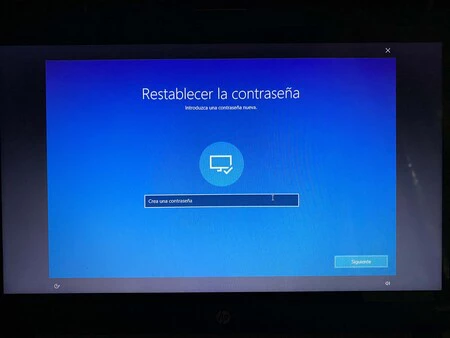
Una vez confirmado y cuando el sistema determina que somos realmente quienes decimos ser, nos pide establecer una nueva contraseña para la cuenta de Microsoft, la cual debe ser nueva, que nunca la hayamos usado. Es la que no dará acceso al PC y también a todos los servicios de Microsoft asociados a la cuenta.
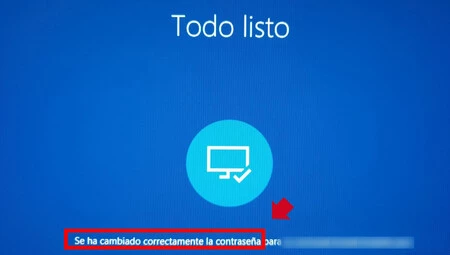
Desde ese punto, el restablecimiento de contraseña en Windows 10 se habrá hecho efectivo y con esa nueva contraseña tendremos acceso a nuestro equipo pero también a la cuenta de Microsoft que tenemos vinculada.


